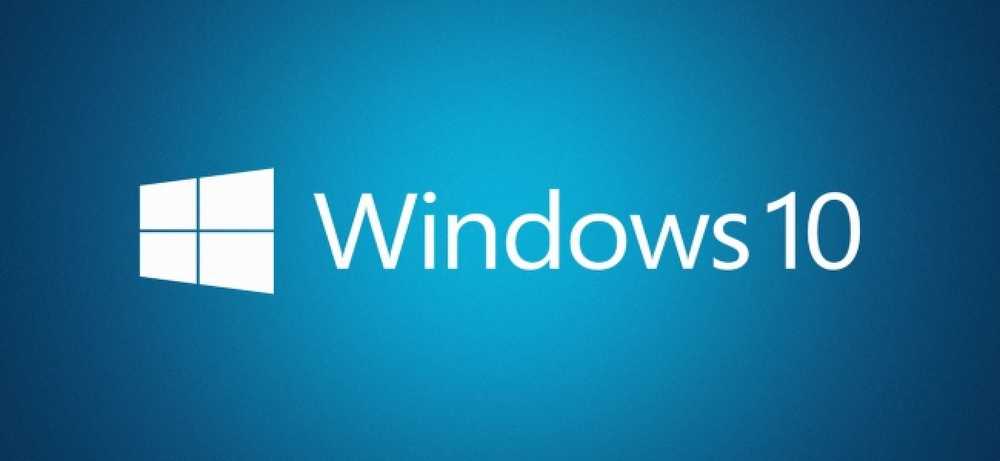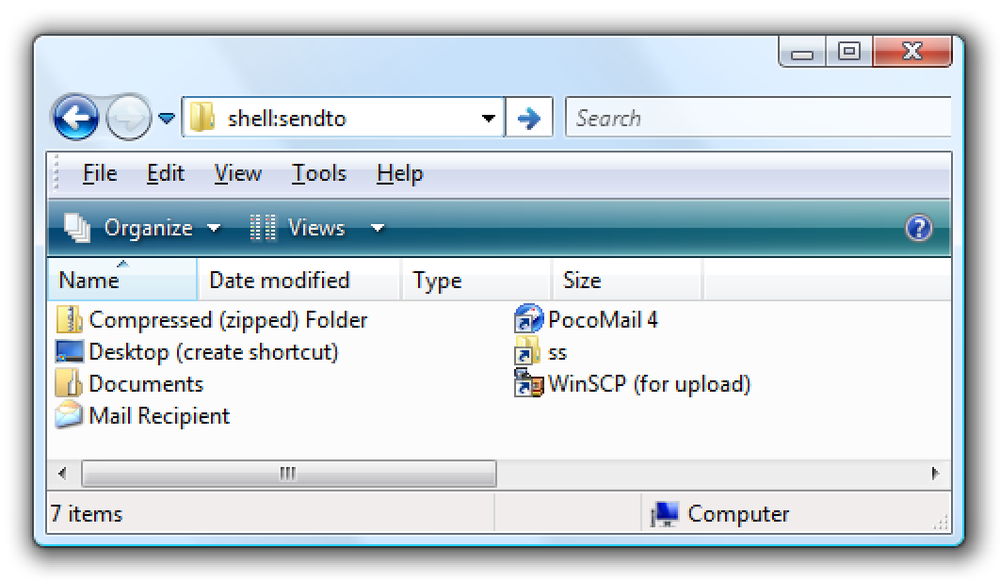NVIDIAがハードドライブに何ギガバイトものインストーラファイルを保存するのはなぜですか?
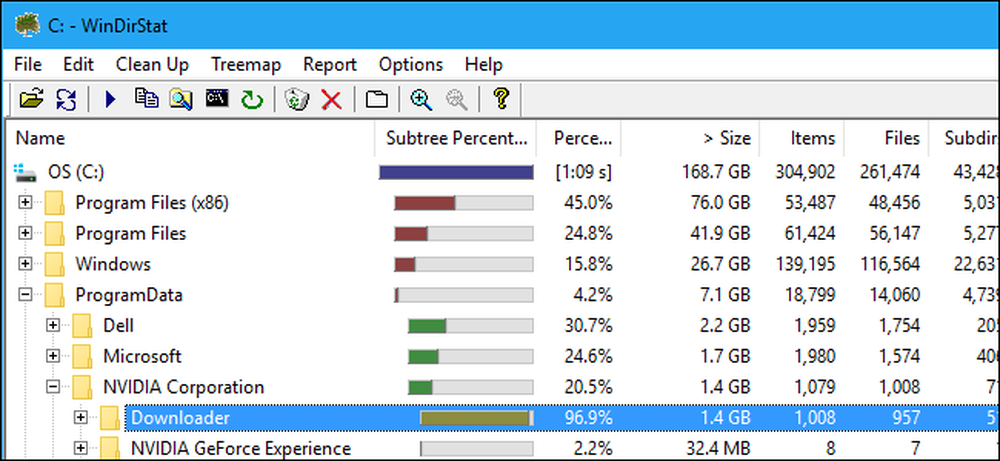
NVIDIAグラフィックスを使用しているゲーマー(または単にPCユーザー)の場合、NVIDIAのドライバはおそらくハードドライブ上のギガバイトのストレージを無駄にしています。 NVIDIAは、煩わしくなるまで古いインストーラファイルをハードドライブに埋めたままにして手動で削除します。.
長年NVIDIAグラフィックスハードウェアを使ってきた人として、これは長い間私を悩ませてきました。私はこれらのファイルが4 GBを超えるスペースを使用しているのを見ました、そして、それはいくらかの小さなスペースのように聞こえるかもしれませんが、それはより小さなSSD上の無駄なスペースの多くです。あなたはおそらくあなたがディスクスペース分析ツールを使用する場合にのみそれに気付くでしょう.
更新:NVIDIAは私たちにいくつかの新しい情報を伝えました。 GeForce Experience 3.9.0では、NVIDIAは自動的に古いドライババージョンを削除するクリーンアップツールを追加しました。 NVIDIAは現在、ドライバの現在および以前のバージョンのインストーラのみを保持しています。これは合計で約1 GBです。.
NVIDIAはまた、GeForce Experienceの将来のバージョンで「以前のドライバに戻す」機能を追加する予定であるとも語った。 NVIDIAがこれらのファイルをハードドライブに保存するのはそのためです。.
これらのファイルが格納されている場所
現時点では、NVIDIAはこれらのグラフィックドライバのインストールファイルをC:\ ProgramData \ NVIDIA Corporation \ Downloaderに保存しています。 ProgramDataディレクトリはデフォルトでは隠されているので、隠しファイルを表示するかタイプする必要があります。 C:\ ProgramData そこに行くためにあなたのファイルマネージャのロケーションバーに.
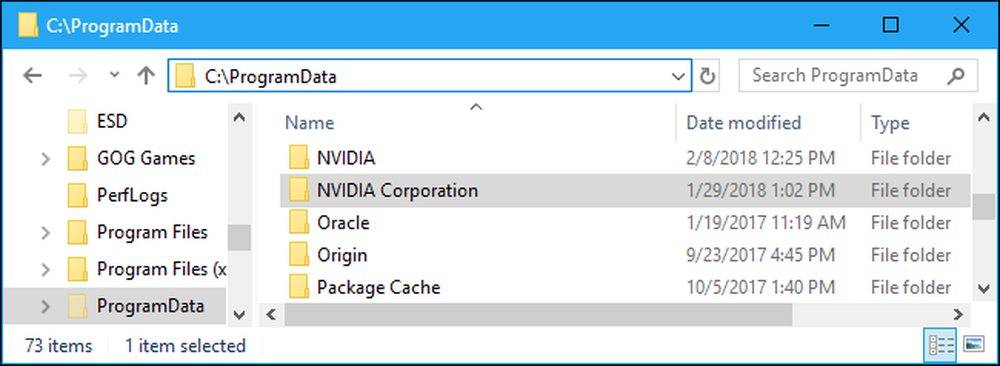
これらのファイルがPC上でどれだけのスペースを使用しているかを確認するには、ここでNVIDIA Corporationディレクトリを開き、「Downloader」フォルダを右クリックして、「Properties」を選択します。.
下のスクリーンショットでは、これらのファイルは私たちのテストシステムで1.4 GBのスペースしか使用していません。しかし、それは数ヶ月前にこれらのファイルを削除したためです。私たちは過去にこのフォルダバルーンがずっと大きいのを見ました.
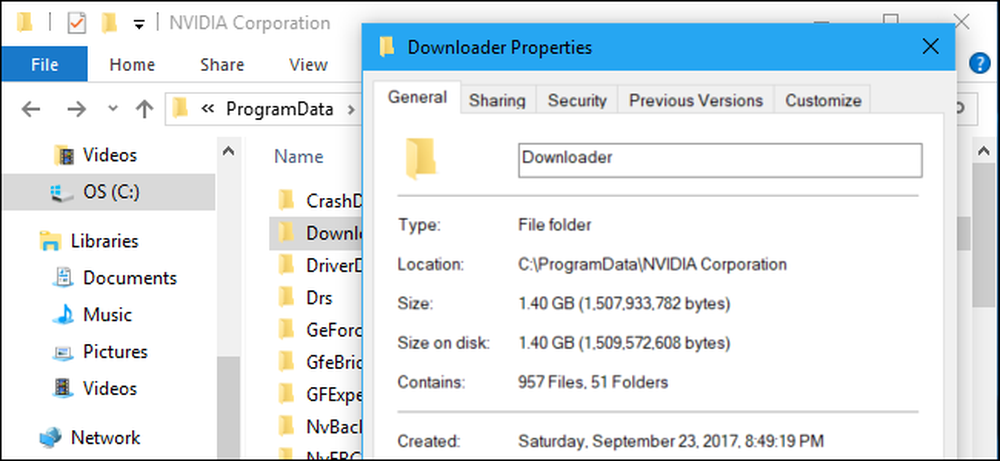
以前のバージョンのNVIDIAソフトウェアは、これらのドライバインストールファイルをC:¥Program Files¥NVIDIA Corporation¥Installer2、C:¥ProgramData¥NVIDIA Corporation¥NetService、およびC:¥NVIDIAフォルダの直下に格納していました。しばらくしてもWindowsを再インストールしたり、これらのファイルを削除しなかった場合でも、これらのフォルダに保存されている可能性があります。 NVIDIAのソフトウェアがそれらを削除したことがあるかどうかはわかりません。.
彼らは何ですか?
Downloaderフォルダを開くと、ランダムに見える名前の付いた多数のフォルダが表示されます。これらのフォルダの1つをダブルクリックすると、中身が正確にわかります。NVIDIAドライバの更新が.exe形式で表示されます。.
基本的に、NVIDIAのGeForce Experienceソフトウェアがドライバアップデートをダウンロードするたびに、そのアップデートのインストーラのフルコピーがここに格納されます。ドライバが正常にインストールされた後も、インストーラはここに残ります。.

「最新」フォルダには、最新のドライバアップデートの圧縮されていないコピーが格納されています。これはドライバのインストールプロセス中にのみ必要です。最新のドライバを再インストールする必要がある場合にのみ必要です。.
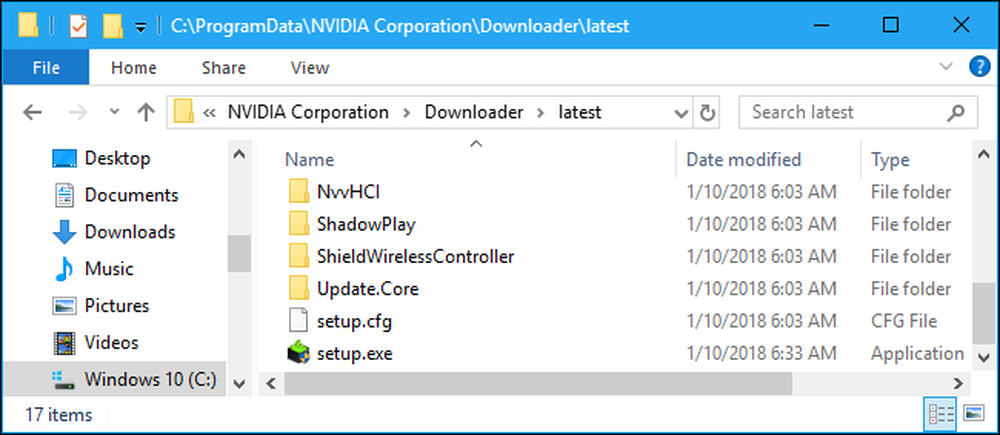
NVIDIAがなぜそれらを回避するのか?
GeForce Experienceがこれらすべてのインストーラーのコピーをこのようなフォルダーに格納する理由を尋ねるためにNVIDIAに連絡しましたが、NVIDIAは応答しませんでした.
しかし、これらが何のためにあるのか想像することができます。ドライバの更新によって問題が発生した場合は、このフォルダに移動して前のドライバの更新を再インストールできます。これらはすべてここにあり、移動する準備ができているので、問題がある場合は、長いダウンロードをせずに以前のドライバに簡単に戻すことができます。.
これで問題ありませんが、ユーザーがグラフィックドライバを元に戻す必要がある頻度はどれくらいですか。そして、4 GBのドライバを多くのバージョンに戻すよりも、1つか2つの最新の「良い」ドライバを保持するほうが良いのではないでしょうか。結局のところ、たとえユーザーが古いドライバに戻す必要があったとしても、彼らはいつもNVIDIAのウェブサイトから古いバージョンをダウンロードすることができます。 「念のために」4 GBのハードディスク容量を無駄にする必要はありません。.
NVIDIAのGeForce Experienceソフトウェアで他のドライババージョンに簡単に戻すことができないと考えると、これはあまり意味がありません。これらのインストーラが存在することをユーザーに知らせることすらありません。誰もこれらを見つけて実行することはめったにありません。これらのファイルを使い続けなければならない場合は、GeForce Experienceがそれらを管理する方法を提供する必要があります。そうすれば、ユーザーはスペースを解放するためにProgramDataフォルダーを調べる必要がなくなります。.
それらを削除する方法
Windowsのデフォルトのファイルアクセス権では、Downloaderフォルダ全体を削除することはできませんが、Downloaderフォルダを開いて「最新」フォルダとその他のランダムな名前のフォルダを削除するだけでよいことがわかりました。 「config」フォルダと「status.json」ファイルはそのままにします。.
これにより、システム上のNVIDIAインストーラファイルが使用していたスペースが解放されます。ただし、GeForce Experienceが新しいドライバファイルをダウンロードしてインストールすると、それらを削除するまで、それらの新しいドライバファイルもここに保存されます。.
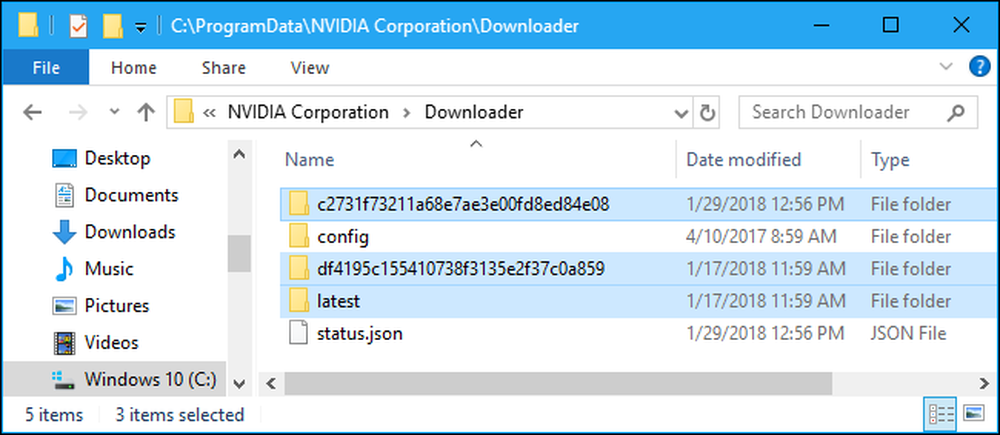 強調表示されたファイルを削除してスペースを解放する.
強調表示されたファイルを削除してスペースを解放する. CCleanerはこれらのNVIDIAインストーラファイルを自動的に消去することもできます。ユーザーに制御権を与えずにこのようにディスク容量を貪欲に消費する厄介なインストーラーが、CCleanerのようなツールを実行することになる多くのWindowsユーザーの大きな理由です。ソフトウェア開発者の行動がより良ければ、それほど多くのユーザーがCCleanerのハックによる危険にさらされることはなかったでしょう。.